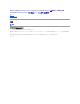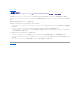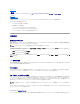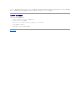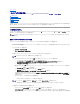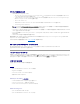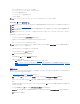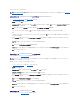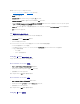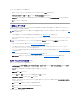Users Guide
次の手順で、Dell Provisioning Server のみをインストールします。
1. 「ConfigMgr 用 DLCI のインストール」の項の 手順1 ~ 手順8 に従ってください。
2. カスタム オプションを選択します。
3. カスタムセットアップ 画面で、Dell Provisioning Server を選択し、次へ をクリックします。
4. カスタムセットアップの確認 画面が開いて、選択したコンポーネントが表示されます。次へ をクリックします。
5. ConfigMgr アクセス用 Dell Lifecycle Controller ユーティリティのユーザー資格情報 画面で、プライマリサイトサーバー名または IP アドレス、ユーザー名、パスワードを入力し
て、次へ をクリックします。プログラムインストールの準備完了 画面が表示されます。
6. インストール をクリックします。画面にインストールの進行状況が表示されます。インストールが完了すると、「InstallShield ウィザードを完了しました」というメッセージが表示されます。
7. 完了 をクリックしてウィザードを終了します。
UAC 対応システムへのインストール
ConfigMgr 用 DLCI を UAC が有効になっているシステムにインストールするには、次の手順に従います。
1. コマンドプロンプトを右クリックし、管理者として実行 を選択します。
2. MSI ファイルに移動してダウンロードします。
サイトサーバー上で Dell Lifecycle Controller ユーティリティ機能をインストール/アンインストールするために最小限必要な権限:
l ローカルシステム管理者またはサーバードメイン管理者。
l UAC が有効になっている Microsoft Windows 2008 オペレーティングシステムで管理者として実行 を使ってコマンドプロンプトから MSI ファイルを起動します。
l ConfigMgr で最小限必要な権限:
l サイト = 読み取り
l パッケージ = 読み取り、削除、作成
ConfigMgr 用 DLCI のアンインストール
ConfigMgr 用 DLCI をアンインストールするには、以下の手順を実行します。
Microsoft Windows Server 2003 の場合:
1. スタート® コントロールパネル® プログラムの追加と削除 の順に選択します。
2. Dell Lifecycle Controller Integration 1.1 を選択し、削除 をクリックします。
3. 画面の説明に従ってアンインストールを完了します。
または、.msi をダブルクリックして、削除 を選択し、画面の指示に従います。
Microsoft Windows Server 2008 の場合
1. スタート ® コントロールパネル ® プログラムと機能 の順にクリックします。
2. Dell Lifecycle Controller ユーティリティ 1.1 を選択し、アンインストール をクリックします。
3. 画面の指示に従ってアンインストールを完了します。
または、.msi をダブルクリックして、削除 を選択し、画面の指示に従います。
ConfigMgr 用 DLCI の修復